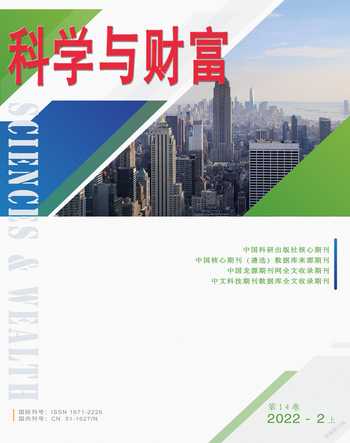计算机办公软件Word的操作与应用方法初探
摘 要:伴随信息技术的飞速进步,办公软件在各行各业的办公过程中成为了必要的工具,用户不仅提高了计算机的使用技能,还为人们的日常工作带来了方便。本文就计算机办公软件Word的操作与应用方法进行探讨。
关键词:计算机Word办公软件;使用方法;存在问题;操作流程
1计算机Word办公软件的应用功能
1)查找与替换功能:在使用Word软件进行操作时,在Word文档中出现很多回车符号,以至于在复制粘贴别的文章或段落时,会出现大量软回车符号。出现的符号会占据Word文档的页面空间,使用者若是逐一进行删除,会花费许多不必要的时间,而且还容易使操作者心情烦躁。处理这种问题,使用者在对相关段落或句子复制后,需要立即选择菜单,在对话框中操作“编辑”→“替换”,在“查找内容”输入1,“替换为”这个项目上点击空白,操作结束后,点击“全部替换”一次性将软回车全部删除。这种方法在使用的过程中,只能删除软回车,对于主要的段落换行却无法及时的替换,这时,操作人员可以通过以下操作解决这一现象:首先,操作人员可以在菜单中找到“编辑”→“替换”,与之前不同的是,操作人员要在整个“查找内容”中输入1,而在“替换为”这一选项中输入“P”,在整个操作结束后,只需要点击“全部替换”即可。
2)空格操作:使用者在运用Word文档工作时,当复制粘贴时经常会遇到出现很多空格的情形。这些空格既会破坏文章布局,还会占据一定的文档空间。使用人员在处理这一问题时,应该执行如下操作:第一,使用者应该点击“编辑”→“替换”命令选项,在系统弹出的指示框中定位“查找内容”选项,并将准确删除的空格通过复制的方式粘贴到任务栏中;维持“替换为”这一选项的原有状态;在“收索范围”的整体列表在找出“全部”这一现象,并单击“全部替换”这一项,在短暂的时间内就能将文中的空格全部删除。其次,在一些需要增加空格的段落中,其操作方法与之前的删除方法几乎一样,操作人员在单击“编辑”→“替换”→“查找内容”后,输入“f”,“f”是任意字符的代表。在填写完这些后,直接点击“收缩范围”列表框中选择“全部”,最后点击“全部替换”即可。
3)段落重排:操作人员在使用Word办公软件的过程中,段落重排的核心功能在于将两个或两个以上的段落合并为一段,前后段落必须是存在的段落,而不是空段。在其具體操作的过程中,主要包括以下几个方面:首先,在每段的开头添加一些特殊标记,如:“&。其次,打开“查找与替换”的对话框,并在“查找内容一项中输入“P”,并在“替换为”输入框中通过“高级→特殊符号→不问断空格”中输入“S”。最后,在上述操作都结束后,可以点击“全部替换”即能将所有的硬回车替换掉。
2计算机Word办公软件的使用技巧
1)Word启动程序:初学者在应用Word文档时,第一,从电脑的桌面画面中选择“开始”→“程序”→“Microsoft Word”,运用如下操作程序来开启Word。另外一种方法使是敲击鼠标“右键”→“新建”→“Microsoft Word”来开启。第二,使用者在给Word起名时,通过间隔双击Word文档的图标,将复制好的标题粘贴到图标处,点击“确定”即能够把它打开。第三,在执行打开扩展名非.doc的文档时,使用者采取单击鼠标右键,在打开方式选项中选取Word打开就可完美实现。
2)Word窗口结构:在整体Word视图选项中,包含“普通视图”、“web版式视图”、“页面视图”以及“大纲视图”等选项,并且选择不同的视图,具体设定的效果不一样。在面对一部分需要制作成纸质的文档时,使用者优选“页面视图”来完成,这样可以完美的再现打印效果。在各种视图彼此转换时,通过两种方式实现:第一种,使用者直接利用切换图标执行视图切换的操作;第二种,将其打开后,使用者可以在“视图”中点击选定的视图。
3)Word工具栏:在Word文档的工具栏主要应用中,包含下面环节:第一,使用者利用“视图”的子菜单的“工具栏”选项中找出对应工具操作项,或者在工具栏的其他位置点击鼠标右键,选取对应的工具栏。第二,面对一些隐藏的工具栏选项,使用者通过点击工具栏上的向右指示箭头,就能出现其他隐藏的工具。第三,使用者在经常操作工具栏时,进行将工具栏单独拖出的操作,使其成为单独的操控窗口。在移动窗口时,使用者可以用鼠标点击工具栏的随意位置,拖动鼠标来实现工具栏的移动。
4)新建文档:在进行建立Word文档时,包含下面两个途径:第一,使用者选择“常用工具栏”中的“新建空白文档”项新建。第二,在执行新建任务的操作时,使用者点击“文件”中的“新建”选项来生成新的Word文档。
5)打开文档:使用者在执行Word文档打开操作时,通常运用下面三种操作:第一,使用者点击“常用工具栏”中的“打开”选项,在硬盘中找到想要打开的Word文档,点击鼠标打开。第二,当要打开指定文档时,利用文件选项中的菜单键打开。第三,近期打开过的Word文档,使用者点击“文件”菜单选择“最近文件”,在旁边的窗口列出了近期打开过的文档,可以节约时间,提高工作效率。
6)保存文档:在执行保存操作时,大致分为保存与另存为两种功能。需要保存文档时,使用者点击“常用工具栏”中的“保存”指示键,也可以通过“文件”子菜单中的“保存”按钮。通常对文档初次保存时,会显示保存的地址和文档的名称,使用者需要依据自己的具体情况修改或保留原文件名或者更改路径,以后就不会再弹出提示窗口。执行另存为步骤时,使用者通常在“文件”子菜单中单击“另存为”的选项,这种操作与保存明显的差异是,使用者需要选择需要存储的文件夹。
3总结
根据上文论述,伴随科学技术的不断进步,电脑不安工软件的广泛应用,加快了工作人员的办事效率,并且极大的保证了工作质量。因此对使用者的操作技能提出了较高的要求,以保证能够充分发挥Word文档的价值,使各行各业的办事效率显著提升,为社会主义经济建设做好铺垫。
参考文献
[1]段元锋. 计算机办公软件Word的操作与应用分析[J]. 无线互联科技,2021,18(18):35-36.
[2]杨军朝. 计算机Word办公软件的使用及操作探究[J]. 中国宽带,2022(1):129-130.
[3]马敏. 关于计算机Word办公软件的使用及操作流程探讨[J]. 信息记录材料,2020,21(7):117-119.
[4]杨洁. 计算机Word办公软件的使用及操作流程研究[J]. 无线互联科技,2020,17(21):28-29.
基金项目:2020年度第二批认定的“湖南铁道职业技术学院校级精品在线开放课程” 课程名称:《Office办公软件》项目编号:ZXKC-RD20200214
第一作者:罗钧毓(1986年9月),男,汉, 湖南株洲人,硕士,工程师,主要从事计算机信息教学工作。